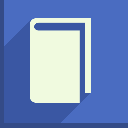极光PDF阅读器是一款非常实用的PDF文档阅读软件,使用十分简单、方便、快捷,用户只需要打开PDF文档,即可进行在线阅读,阅读进程中,用户可调整PDF文档大小,方便用户进行查看,不仅如此,还可以将PDF文档在线转换为word格式文档,让用户阅读起来更轻松、更省事,是一款非常强大、简洁的PDF文档阅读器。
极光pdf阅读器是什么
极光PDF阅读器是一款专业的PDF阅读器软件,具有轻巧、高效、多功能等特点。
主要功能
极光PDF阅读器支持以下主要功能:
PDF阅读:提供单页、书本模式个性阅读,全屏、幻灯片等功能。
文件格式转换:支持将PDF直接转换到Word、Excel、PPT等Office文件格式,以及图片与PDF的转换、CAD转PDF等。
编辑工具:包括PDF合并、拆分、提取等编辑工具,支持便签、下划线、高亮等注释工具。
高级打印功能:提供PDF高级打印功能,方便办公阅读、打印等多种场景。
文件管理:支持PDF压缩、加密、拆分等文件管理功能。
OCR识别:支持OCR图文识别,方便编辑和管理PDF中的文字和图片。
特点和使用场景
极光PDF阅读器具有以下特点:
轻巧快速:体积小,启动速度快,内存占用极少。
多功能:拥有PDF编辑、格式转换等数十项功能,满足不同需求。
高效办公:自动提取目录,精准定位阅读目标,提高办公效率。
兼容性:完全兼容Adobe Reader格式,适用于Windows和macOS系统。
安全性:纯净办公软件,无病毒无广告,提供1V1客服支持。
极光PDF阅读器适用于需要频繁处理PDF文件的用户,如办公室工作人员、学生、研究人员等,能够帮助他们更高效地阅读、编辑和管理PDF文件。
极光pdf阅读器怎么打印设置
在极光PDF阅读器中进行打印设置,用户可以根据自己的需求调整纸张大小、方向、是否添加边框等参数。以下是详细的操作步骤:
1、调整纸张大小和方向
打开极光PDF阅读器,并加载需要打印的PDF文件。
点击软件界面上方的打印按钮,或者通过文件菜单选择打印选项。
在打印设置窗口中,选择页面设置选项。
在页面设置窗口中,用户可以选择纸张大小和方向。对于A3纸张大小的选择,直接在纸张大小下拉菜单中选择A3即可。
如果需要调整纸张方向,可以在此步骤中选择横向或纵向打印。
2、添加打印边框
在打印设置窗口中,找到内容设置部分。
在内容设置中,勾选打印边框选项,这样打印出来的PDF文件就会带有边框。
3、批量打印
如果需要批量打印多个PDF文件,可以先选中需要打印的文件。
右键点击选中的文件,选择打印选项。
在打印设置窗口中,可以选择批量打印选项,一次性打印多个文件。
通过上述步骤,用户可以根据自己的需求灵活调整打印设置,满足不同的打印需求。这些设置不仅适用于单个文件的打印,也适用于批量文件的打印,提高了工作效率。
可对PDF进行各种处理
1、极光PDF阅读器可以让用户在软件上阅读PDF内容
2、PDF是办公经常使用的一种文件,其功能和Word类似,都是编辑文件的工具
3、doc一般使用Word软件打开,随后可以通过Word软件编辑文件内容
4、PDF一般使用Adobe Acobat软件编辑
5、但是可以阅读PDF的软件就非常多了。这里小编提供免费的极光PDF阅读器
6、立即拖动PDF到软件查看,可以轻松复制PDF的内容
7、可以放到PDF的页面内容,图像也可以完美显示
8、极光PDF阅读器也能将pdf转换到Word软件
9、也支持打印PDF,也支持旋转PDF页面
哪些吸引使用者
免费转换
免费实现PDF转Word,支持一键批量转换,省心省力。
小巧快速
体积小巧,内存占用极少,百M文档秒开,极速启动。
目录提取
自动提取目录,精准定位阅读目标,高效办公。